Paso 1: Configuración de lotes para el corte con marcas de corte
Para garantizar un rendimiento óptimo en función del tamaño y tipo de papel, puede configurar varios ajustes en este equipo. Sin embargo, es un trabajo duro configurar estos ajustes uno a uno. Puede utilizar el menú "MEDIA SETTING" para configurar el mínimo absoluto de elementos necesarios como un lote. Puede guardar los detalles del ajuste como un valor preestablecido.
Tenga en cuenta que también puede configurar todos los elementos aquí establecidos de forma individual.
1. Iniciar el "MEDIA SETTING" menú.
- Cargue el material.Configuración de material
Compruebe que el material no esté curvado. Si existe alguna curvatura, los ajustes tales como los valores de corrección no funcionarán eficazmente.
- Pulse [MENU].
- Pulse [ENTER].Si desea cancelar los ajustes del lote antes de que se completen, consulte la página siguiente.
2. Ajuste la altura del cabezal de impresión.
- Pulse [◀] para seleccionar "CHANGE".
- Pulse [ENTER] para confirmar la entrada.Puede seleccionar "NEXT" y pulsar [ENTER] para saltar el menú actual y pasar al siguiente.
- Cuando aparezca la siguiente pantalla, abra la tapa frontal.
-
Desplace la palanca de ajuste de altura para ajustar la altura del cabezal.
Al cambiar la posición de la palanca de ajuste de altura, la pantalla cambia y la señal acústica suena al mismo tiempo.
Posición Pantalla de visualización "HIGH"
"LOW"
"SpLOW"
IMPORTANTE Si ha movido la palanca de ajuste de altura a "SpLOW", retire las abrazaderas del material.NOTANormalmente, mueva la palanca de ajuste de altura a "LOW". Si el material está arrugado o se suelta de la platina durante la impresión, mueva la palanca de ajuste de altura a "HIGH".
La calidad de impresión se degrada a medida que aumenta la distancia entre el material y los cabezales de impresión. No mueva innecesariamente la palanca de ajuste de altura a la posición "HIGH".
- Cierre la tapa frontal.
3. Realizar el ajuste de posición de la dirección de avance (reducir las rayas horizontales).
- Pulse [◀] para seleccionar "SET".
-
Pulse [ENTER] para confirmar la entrada.
Se inicia la impresión del patrón de prueba.
Puede seleccionar "NEXT" y pulsar [ENTER] para saltar el menú actual y pasar al siguiente.
-
Pulse [ENTER].
-
Vea el patrón de prueba impreso y, a continuación, determine el valor de corrección.
El valor de corrección actual () es el de la cifra indicada por «
». Seleccione el valor para que el espacio () y la superposición () entre los cuadrados superior e inferior sea el menor posible (). En el caso de la siguiente figura, seleccione «−0,40». Si no puede seleccionar entre dos números secuenciales, especifique un valor que se encuentre entre ellos.
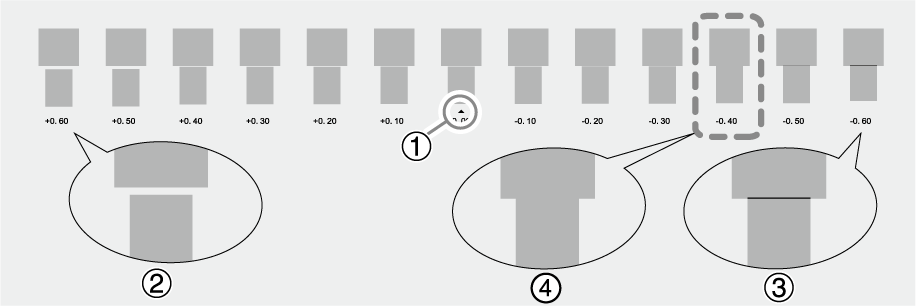
- Pulse [▲] o [▼] para seleccionar el valor de corrección.
- Pulse [ENTER] para confirmar la entrada.
- Pulse [◀] para seleccionar "SET".
- Pulse [ENTER] para confirmar la entrada.El patrón de prueba se imprime de nuevo. Compruebe que la distancia y el solapamiento son los menores para la figura indicada por «
» (es decir, el valor de corrección actual). Si el espacio y la superposición son menores para otra figura, vuelva al paso 5 para realizar el ajuste de nuevo.
Si no es necesario modificar el valor de corrección, pulse de nuevo [ENTER].
- Pulse [▶] para seleccionar "DONE".
- Pulse [ENTER] para confirmar la entrada.
4. Ajuste la desalineación de la posición del depósito de tinta.
- Pulse [◀] para seleccionar "SET".
-
Pulse [ENTER] para confirmar la entrada.
Se inicia la impresión del patrón de prueba.
Puede seleccionar "NEXT" y pulsar [ENTER] para saltar el menú actual y pasar al siguiente.
-
Pulse [ENTER].
-
Vea el patrón de prueba impreso y, a continuación, determine el valor de corrección.
Seleccione el valor que ofrezca la menor desalineación entre las dos líneas. En el caso de la siguiente figura, seleccione «−3». Cuando no pueda elegir entre dos números secuenciales, seleccione un valor que se encuentre entre ellos (puede establecer valores de corrección en unidades de «0,5»).
- Pulse [▲] o [▼] para seleccionar el valor de corrección.
- Pulse [ENTER] para confirmar la entrada.
- Pulse [◀] para seleccionar "SET".
- Pulse [ENTER] para confirmar la entrada.El patrón de prueba se imprime de nuevo. Compruebe que la desalineación es mínima para la figura indicada por «
» (es decir, el valor de corrección actual). Si la desalineación es menor para otra figura, vuelva al paso 5 para realizar el ajuste de nuevo.
Si no es necesario modificar el valor de corrección, pulse de nuevo [ENTER].
- Pulse [▶] para seleccionar "DONE".
- Pulse [ENTER] para confirmar la entrada.
- Pulse [▶] para seleccionar "NEXT".
- Pulse [ENTER] para confirmar la entrada.
5. Ajuste la fuerza de la cuchilla.
-
Pulse [◀] para seleccionar "SET".
- Pulse [ENTER] para confirmar la entrada.
-
Pulse [◀] para seleccionar "SET".
-
Pulse [ENTER] para confirmar la entrada.
Se corta el patrón de prueba.
Puede seleccionar "NEXT" y pulsar [ENTER] para saltar el menú actual y pasar al siguiente.
-
Retire las dos formas cortadas (un círculo y un cuadrado).
-
Compruebe cómo se despegan las dos formas.
- Dos formas se despegan juntas/se corta también el papel protectorPulse [◀] para seleccionar "SET".
- Dos formas se despegan separadamentePulse [▶] para seleccionar "DONE".
- Dos formas se despegan juntas/se corta también el papel protector
- Pulse [ENTER] para confirmar la entrada.
- Si selecciona "YES", proceda con el siguiente procedimiento.
- Si selecciona "DONE", proceda al paso 6. Corrija la desalineación de las posiciones de impresión y corte cuando utilice marcas de corte..
-
Pulse [▲] o [▼] para ajustar la fuerza de la cuchilla.
-
Si las dos formas se desprenden juntas, → aumente la fuerza de la cuchilla.
-
Si también se corta el papel protector, → reduzca la fuerza de la cuchilla.
-
-
Pulse [ENTER] para confirmar la entrada.
El patrón de prueba se corta de nuevo. Verifique el resultado.
-
Compruebe cómo se despegan las dos formas.
- Dos formas se despegan juntas/se corta también el papel protectorPulse [◀] para seleccionar "YES".
- Dos formas se despegan separadamentePulse [▶] para seleccionar "DONE".
- Dos formas se despegan juntas/se corta también el papel protector
- Pulse [ENTER] para confirmar la entrada.
Si selecciona "YES", vuelva al paso 8 y realice el ajuste de nuevo.
Si selecciona "DONE", proceda al paso 6. Corrija la desalineación de las posiciones de impresión y corte cuando utilice marcas de corte..
6. Corrija la desalineación de las posiciones de impresión y corte cuando utilice marcas de corte.
-
Pulse [▶] para seleccionar "YES".
- Pulse [ENTER] para confirmar la entrada.
- Pulse [◀] o [▶] para seleccionar "NEXT" o "SET".Seleccione "NEXT" cuando no imprima las marcas de corte. Seleccione "SET" cuando imprima las marcas de corte.
- Pulse [ENTER] para confirmar la entrada.Si selecciona "SET", el patrón de prueba (C&C1) se imprime y se corta. Proceda con el siguiente paso.
Si selecciona "NEXT", proceda al paso 7. Guarde los ajustes como un valor preestablecido..
- Compruebe la condición del patrón de prueba (C&C1).Compruebe si la posición de impresión (parte sombreada) y la posición de corte (marco exterior) están alineadas. En la siguiente figura se muestra un ejemplo de la posición de impresión y de la posición de corte desalineada."F" indica la dirección de avance del material (la dirección de avance) y "S" indica la dirección del movimiento del cabezal de impresión (la dirección de escaneo).
-
Determine si se debe corregir la desalineación.
- La posición de corte y la posición de impresión no están alineadas
Pulse [◀] para seleccionar "YES".
- La posición de corte y la posición de impresión están alineadasPulse [▶] para seleccionar "DONE".
- La posición de corte y la posición de impresión no están alineadas
- Pulse [ENTER] para confirmar la entrada.
Si selecciona "YES", se imprime y corta el patrón de prueba (C&C2) para ajustar los valores de corrección. Proceda con el siguiente paso.
Si selecciona "DONE", proceda al paso 7. Guarde los ajustes como un valor preestablecido..
-
Pulse [ENTER].
-
Compruebe los valores de corrección de la condición de patrón de prueba (C&C2).
El punto en el que la línea de corte () cruza la escala de valores de corrección () es el valor de corrección. En la siguiente figura, el valor de corrección es «−0,3».
Compruebe la dirección de avance del material (la dirección de avance) y la dirección del movimiento del cabezal de impresión (la dirección de escaneo).
- Ajuste los valores de corrección para la dirección de avance "F" y la dirección de escaneo "S".
-
Determine si se debe corregir la desalineación.
- La posición de corte y la posición de impresión no están alineadas
Pulse [◀] para seleccionar "YES".
- La posición de corte y la posición de impresión están alineadasPulse [▶] para seleccionar "DONE".
- La posición de corte y la posición de impresión no están alineadas
- Pulse [ENTER] para confirmar la entrada.
Si selecciona "SET", vuelva al paso 10 y realice el ajuste de nuevo.
Si selecciona "DONE", proceda con el siguiente procedimiento.
7. Guarde los ajustes como un valor preestablecido.
- Pulse [◀] para seleccionar "SAVE".
- Pulse [ENTER] para confirmar la entrada.Si selecciona "NEXT" y pulsa [ENTER], se visualiza la pantalla del paso 6, y los ajustes que ha seleccionado hasta ahora no se guardan como un valor preestablecido. Sin embargo, permanecerán como los valores de ajuste actuales de la máquina.
- Pulse [▲] o [▼] para seleccionar un destino donde guardar el valor preestablecido.Puede seleccionar un nombre desde "NAME1" a "NAME8".
- Pulse [ENTER] para confirmar la entrada.
- Establezca el nombre.
- Pulse [ENTER] para confirmar la entrada.
-
Pulse [MENU] dos veces para volver a la pantalla original.
Esto completa el funcionamiento del menú "MEDIA SETTING".
Cancelación de configuraciones por lotes antes de que se completen
- Pulse [MENU] durante la configuración.
- Pulse [◀] para seleccionar "YES".
- Pulse [ENTER] para confirmar la entrada.Aparece de nuevo la pantalla que se muestra a continuación.
Seleccionando "NO" en el paso 2 se vuelve a la pantalla que se mostraba cuando se pulsó [MENU].
NOTAIncluso si cancela la configuración del material antes de que finalice, se guardarán los valores configurados hasta ahora.